PDFelement - Un éditeur de PDF simple et puissant
Découvrez la façon la plus simple de gérer les PDF avec PDFelement !
Un scanner vous permet de capturer des documents physiques, des objets ou des images à l'aide d'un appareil photo et de les convertir en équivalent numérique. Il permet de convertir en toute transparence des documents papier en documents numériques polyvalents. Résolution du scanner DPI est un élément essentiel des scanners, et vous ne pouvez pas vous permettre de le négliger. Il définit la qualité de la numérisation ou de l'image et peut donc faire ou défaire votre expérience de la numérisation.
Bien que cela soit vrai, la plupart des gens ignorent encore l'importance de la résolution du scanner dans l'ensemble de l'environnement de numérisation. Il existe de nombreux scanners sur le marché et il n'est pas facile de trouver celui qui offre la meilleure résolution pour vos besoins de numérisation. Heureusement, cet article vous propose un guide complet sur la meilleure résolution DPI pour.

Qu'est-ce que la résolution du scanner DPI
Pour commencer, la résolution du scanner DPI décrit le détail ou la clarté de l'image capturée par un scanner. Il s'agit de l'abréviation de "dots per inch" (points par pouce) qui indique le nombre de pixels ou de points par pouce d'un document ou d'une image numérisée. Par conséquent, cela signifie qu'il y a plus de détails dans les valeurs plus élevées de la résolution du scanner DPI. Par exemple, un scanner de 200 ppp peut capturer 200 pixels par pouce.
Il convient de noter que ce DPI comporte deux facteurs. Premièrement, le nombre de points et deuxièmement les pouces de répartition des points. Premièrement, le nombre de points et deuxièmement les pouces de répartition des points.
Comment la résolution du scanner (DPI) affecte-t-elle la qualité des documents numérisés ?
La qualité des documents numérisés dépend de la résolution du scanner (DPI). Souvent, plus la valeur du DPI est élevée, meilleure est la qualité. Mais ce n'est pas toujours le cas. Le DPI n'est pas le seul déterminant de la qualité des documents/images numérisés.
D'autres facteurs entrent en jeu, tels que le logiciel de traitement d'images, le système optique des scanners et la qualité du document/de l'image d'origine. Néanmoins, le DPI joue un rôle important dans la qualité globale de l'image numérisée. Le DPI affecte la qualité des documents numérisés de la manière suivante.
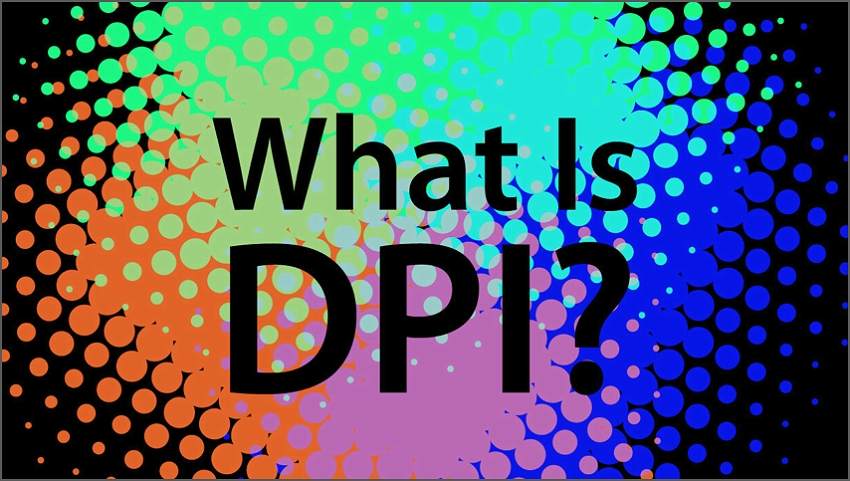
- Détail - Selon la définition du DPI, il est clair que des valeurs élevées de DPI donnent plus de détails et des images plus nettes. Ces images sont plus attrayantes et n'ont pas l'air délavées. D'autre part, un faible nombre de ppp signifie moins de détails et des images plus nettes. Ces images seront limitées à l'utilisation du web et à d'autres applications qui tolèrent un faible niveau de détail. Dans le cas contraire, il n'est pas possible d'utiliser un faible DPI pour les documents qui doivent être publiés.
- Précision - Un DPI plus élevé signifie plus de détails et donc un scanner avec un DPI plus élevé peut capturer plus d'informations du document original. Cela signifie que le résultat est une représentation plus précise du document original. En revanche, un DPI plus faible capture moins de détails et laisse donc de côté certaines informations sur le document ou l'image d'origine.
- Usage- Pour les documents texte uniquement ou lorsque vous n'avez pas besoin d'un niveau de détail plus élevé, un DPI plus faible convient. Ils permettent de réduire la taille des fichiers et le temps de numérisation. Un DPI très bas peut rendre les textes et les graphiques flous.
Quel DPI dois-je utiliser pour numériser des documents ?
Le choix du meilleur DPI pour la numérisation de vos documents n'est pas toujours facile à faire. Une myriade de facteurs entrent en jeu et doivent faire l'objet d'une attention particulière. Néanmoins, il ne s'agit pas d'un exercice de haute voltige et vous devriez être en mesure de choisir un DPI qui réponde à vos besoins de numérisation. Le DPI de numérisation adapté à votre tâche dépend de vos besoins. Vous trouverez ci-dessous différents scénarios et les bons choix de DPI correspondants.
- Photographies en couleur - Il est évident que les photographies en couleur exigent toujours des résolutions plus élevées. Ces résolutions sont comprises entre 600 et 1200 dpi. Bien qu'il existe de nombreux types d'images, les images d'archives nécessitent une meilleure résolution.
- Espace mémoire et utilisation du Web - Le partage de documents sur le Web nécessite des résolutions DPI plus faibles. Pour les documents couleur ou les images à partager sur le web, de nombreuses entreprises préfèrent une résolution d'environ 200 ppp. Cela permet d'équilibrer la taille, les détails et la rapidité du partage. Il convient de noter qu'une résolution plus élevée en ppp se traduit par des fichiers plus volumineux. Par conséquent, il consomme plus d'espace mémoire sur vos disques durs. Cela entraîne automatiquement des temps de téléchargement longs lorsqu'ils sont partagés en ligne.
- Lisibilité et taille du fichier - Lorsque vous choisissez le bon DPI de scanner, vous essayez également de trouver un équilibre entre la lisibilité et la taille du fichier. Les résolutions plus élevées permettent de capturer les détails, ce qui améliore la lisibilité. Il ne laisse pratiquement aucun détail de votre document ou image d'origine.
S'il s'agit d'un fichier texte, vous n'aurez pas de mal à lire le contenu car il est similaire à l'original. Mais cela a un coût. Plus la résolution est élevée, plus la taille du fichier est importante. Lorsqu'il s'agit d'un fichier volumineux, le partage entre plusieurs forums peut s'avérer difficile, car il ralentit les vitesses de téléchargement. Un DPI d'environ 300 est souvent considéré comme un équilibre entre la lisibilité et la taille du fichier.

- Taille de la police : la taille de la police de votre document original peut également affecter le choix de la résolution DPI pour vos besoins de numérisation. Les polices de petite taille peuvent être plus difficiles à lire et vous empêcher de lire votre document. Par conséquent, les petites polices de moins de 10 points peuvent nécessiter des résolutions plus élevées d'environ 400 dpi. La résolution de 300 dpi est suffisante pour les polices plus grandes.
- Documents de bureau standard - Dans un bureau, les documents ont des fonctions différentes. Là encore, ces documents présentent des caractéristiques différentes et nécessitent donc des DPI différents. Cependant, les documents de bureau standard sont un équilibre entre la qualité, la lisibilité, la taille et la facilité de partage. Par conséquent, le choix de la résolution en ppp du scanner de bureau le plus souhaitable peut s'avérer plus délicat. Bien que cela soit vrai, une valeur standard de 200-300 ppp s'est avérée efficace pour de nombreux documents de bureau.
Meilleur scanner pour numériser des documents sur iPhone-InstaScan

InstaScan pour iPhone est une puissante solution tout-en-un pour tous vos besoins de numérisation. Ce scanner pour iPhone offre une fiabilité, une commodité et une polyvalence inégalées. Il n'est donc pas étonnant que des dizaines de personnes à travers le monde en aient fait le scanner indispensable de leur iPhone. Vous pouvez l'utiliser pour numériser différents types de documents, notamment des livres, des papiers et des magazines, pour n'en citer que quelques-uns.
Ce scanner pour iPhone offre une interface intuitive et facile à utiliser. Tout est simple et les débutants trouveront qu'il est extrêmement facile de naviguer. Avec ce scanner, vous n'aurez plus jamais de mal à augmenter votre productivité. Il est doté de fonctions intégrées qui vous permettent de personnaliser votre image numérisée pour qu'elle réponde parfaitement à vos besoins. Il convient de noter que la résolution de numérisation DPI d'InstaScan est déterminée par la résolution DPI de votre iPhone. Il est donc préférable d'utiliser un iPhone avec une meilleure résolution DPI.
Avec InstaScan, vous pouvez ajuster votre image numérisée en personnalisant la luminosité, en ajoutant des filtres et en recadrant les pages pour obtenir les sections souhaitées. Votre numérisation de sortie est ainsi attrayante, professionnelle et impressionnante. En outre, vous pouvez toujours organiser les pages selon vos préférences. Vous pouvez ajouter, supprimer, faire pivoter, fusionner, copier et coller des pages en toute simplicité. Vous pouvez ajouter, supprimer, faire pivoter, fusionner, copier et coller des pages en toute simplicité.
InstaScan vous propose également différents modes de numérisation pour répondre à vos différents besoins. Vous pouvez numériser une, plusieurs ou deux images simultanément. En outre, vous pouvez le configurer pour qu'il capture les images manuellement ou automatiquement. La fonction de détection automatique du cadre vous permet de capturer automatiquement les bords du document. Là encore, une lampe de poche intégrée permet de prendre des photos dans différentes conditions d'éclairage.
Caractéristiques d'InstaScan
- Il est extrêmement rapide et facile à utiliser. Grâce à l'interface intuitive.
- Il est doté d'une fonction de lampe de poche intégrée qui permet aux utilisateurs de numériser des images même dans l'obscurité.
- Il offre plusieurs modes de numérisation, notamment les modes de numérisation multiple, double et simple.
- Il permet aux utilisateurs de personnaliser les images numérisées à l'aide de filtres, de la luminosité et du recadrage des pages.
- Les utilisateurs peuvent organiser leurs pages numérisées en les faisant pivoter, en les ajoutant, en les supprimant et en les fusionnant.
- Il prend en charge la capture automatique d'images pour permettre aux utilisateurs de détecter les bords d'un document.
Comment numériser des documents avec InstaScan
Numériser des documents avec InstaScan pour iPhone est plus facile et plus amusant. Les étapes suivantes montrent comment numériser des documents avec InstaScan pour iPhone.
Étape 1 Téléchargez InstaScan pour iPhone sur votre iPhone et ouvrez cette application sur votre iPhone. Appuyez sur l'icône verte "Scan" en bas de l'écran et sélectionnez un mode approprié sur l'écran suivant. Vous pouvez choisir le mode simple, double ou multiple en bas de l'écran. Vous pouvez également sélectionner le mode de capture manuel ou automatique en fonction de vos besoins. Cliquez sur "Suivant" pour continuer.

Étape 2 Dans l'écran suivant, personnalisez votre image numérisée en fonction de vos besoins. Ici, vous pouvez recadrer, ajouter des filtres et ajuster la luminosité en cliquant sur l'icône correspondante en bas de l'écran. Suivez les instructions à l'écran pour ajuster votre image à votre convenance.
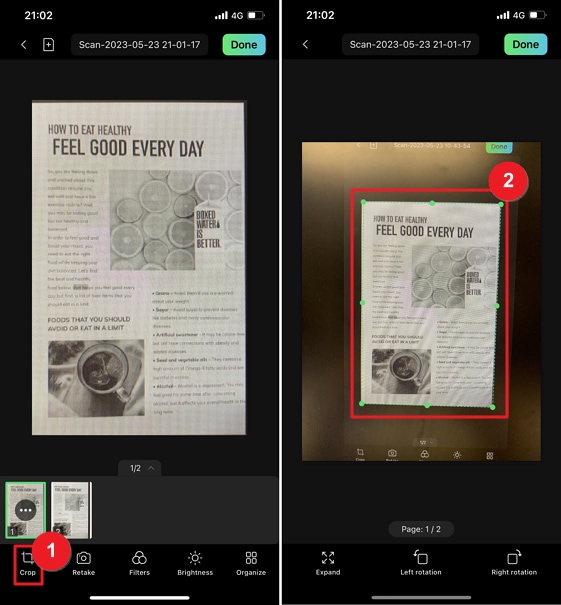
Étape 3Enfin, vous pouvez désormais organiser vos pages numérisées en fonction de vos besoins. Vous pouvez ajouter, supprimer, faire pivoter, copier, coller et fusionner des pages. Il suffit d'appuyer sur l'icône "Organiser" en bas de l'écran et de choisir l'option souhaitée. Une fois satisfait, appuyez sur l'icône "Terminé" pour terminer et enregistrer votre image numérisée.
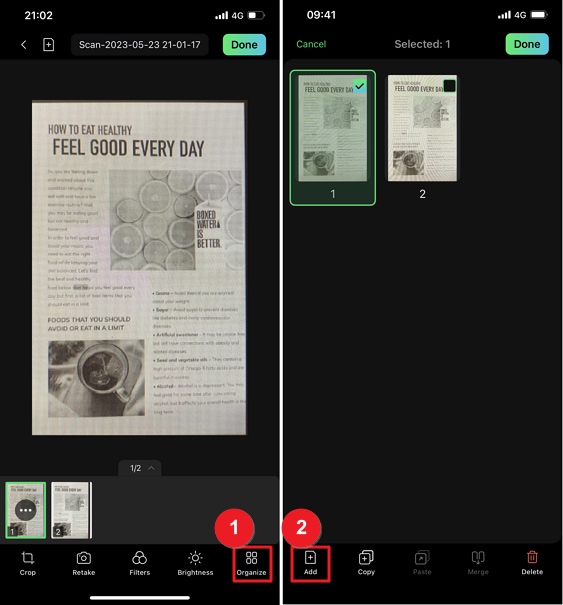
Conclusion
Nous espérons que cet article vous a éclairé sur tout ce que vous devez savoir sur la résolution dpi des scanners. Bien qu'il y ait plusieurs facteurs à prendre en compte lors du choix d'un scanner, la résolution du scanner est certainement une priorité absolue. Pour obtenir les meilleurs résultats de numérisation, vous avez besoin d'un scanner adapté, doté de la meilleure résolution en ppp.
Vous pouvez utiliser des outils tels qu'InstaScan pour numériser des documents avec une résolution élevée qui vous permettra d'obtenir une qualité optimale. Il s'agit d'un bon scanner iPhone pour numériser des images et des documents. Téléchargez-le sur votre iPhone et essayez-le.
 100% sûr | Sans publicité |
100% sûr | Sans publicité |



